Cimini Simonelli - Testa
|
|
|
- Gildo Clemente
- 8 anni fa
- Visualizzazioni
Transcript
1 Joomla 1.5 Manuale d uso Cimini Simonelli - Testa
2 Il pannello di amministrazione Accedendo al pannello di amministrazione visualizzeremo una schermata in cui inserire il nome utente (admin) e la password (impostata nella sesta fase dell installazione) necessari all accesso. Amministrazione di Joomla Per accedere al pannello di amministrazione inseriamo /administrator/ all indirizzo del nostro sito. Se l indirizzo del nostro sito è il pannello di amministrazione sarà Inseriamo il Nome utente, la Password e clicchiamo sul pulsante Login. 10 ICTime.org Joomla 1.5 Manuale d uso Licenza Creative Commons
3 Nella schermata iniziale del pannello abbiamo una barra dei menù, dieci link veloci con relative icone ed un box che mostra gli utenti connessi, gli articoli più letti, gli articoli recenti e le statistiche relative ai menù. Configurazione Per prima cosa apriamo il pannello Configurazione cliccando sulla relativa icona oppure su Sito/Configurazione. Il pannello di configurazione globale è organizzato in tre parti (Sito, Sistema e Server) accessibili con relativi link presenti nella schermata. 11 ICTime.org Joomla 1.5 Manuale d uso Licenza Creative Commons
4 La schermata Sito è composta da tre sezioni: 1. Configurazione Sito: possiamo cambiare lo stato del sito in offline. In questo caso il sito sarà accessibile solo dagli amministratori, mentre i visitatori visualizzeranno la frase inserita nel box Messaggio sito offline. 2. Configurazione Metadata: inseriamo la descrizione e le parole chiave del sito. Scegliamo, inoltre, di mostrare i meta tag del titolo e dell autore. 3. Configurazione SEO: impostiamo Si alla prime ed alla terza opzione. In questo modo l indirizzo delle nostre pagine verrà ottimizzato per facilitare l indicizzazione da parte dei motori di ricerca. Confermiamo cliccando sul pulsante Applica La schermata Sistema è composta da sei sezioni: 1. Configurazione di Sistema: lasciamo le impostazioni di default. 2. Configurazione Utente: lasciamo le impostazioni di default, in questo modo gli utenti potranno registrarsi ed otterranno il livello di privilegi Registered. 3. Configurazione Media: lasciamo le impostazioni di default. In questo modo accetteremo le estensioni elencate nel box Estensioni consentite, la dimensione massima dei singoli file sarà di di byte. I file verranno salvati nella cartella images, mente le immagini in images/stories. Infine le immagini potranno essere solo dei seguenti formati bmp,gif,jpg,png. 4. Configurazione Debug: lasciamo le impostazioni di default. 5. Configurazione Cache: lasciamo le impostazioni di default. 6. Configurazione Sessione: lasciamo le impostazioni di default. In questo modo ogni sessione avrà una durata di 15 minuti. Confermiamo cliccando sul pulsante Applica 12 ICTime.org Joomla 1.5 Manuale d uso Licenza Creative Commons
5 La schermata Server è composta da cinque sezioni: 1. Configurazione Server: lasciamo le impostazioni di default. 2. Configurazione Locale: scegliamo la nostra Time zone 3. Configurazione FTP: inseriamo i parametri di accesso al nostro spazio FTP (nel nostro caso, lavorando in locale, lasciamo vuoto ) 4. Configurazione Database: lasciamo le impostazioni di default (i parametri per la connessione al database sono già stati inseriti nella fase di installazione) 5. Configurazione inseriamo l indirizzo della nostra casella ed eventualmente i parametri del server SMTP (nel nostro caso lasciamo i valori di default, inseriti nell installazione di joomla). Confermiamo cliccando sul pulsante Salva Creazione dei contenuti È necessario, prima di continuare, analizzare in che modo Joomla organizza i contenuti. Sezione 1 Categoria 1 Categoria 2 Categoria n Articolo 1 Articolo 2 Articolo 3 Articolo n Articolo 1 Articolo 2 Articolo 3 Articolo n Articolo 1 Articolo 2 Articolo 3 Articolo n 13 ICTime.org Joomla 1.5 Manuale d uso Licenza Creative Commons
6 Come è evidente dall immagine appena proposta, la struttura dei contenuti è organizzata in Sezioni, Categorie ed Articoli: - Sezioni: contengono categorie. - Categorie: contengono articoli. Creazione di una Sezione Nella schermata iniziale clicchiamo sul pulsante Gestione sezioni Nella schermata Gestione sezioni clicchiamo sul pulsante Nuovo Inseriamo il titolo della sezione, l alias (opzionale) e scegliamo se pubblicarla o no. È possibile anche rendere la sezione accessibile a tutti o solo ad utenti con un determinato livello di accesso. Nel nostro caso ci limitiamo a compilare il box Titolo e lasciamo, per tutti gli altri campi, i valori di default. 14 ICTime.org Joomla 1.5 Manuale d uso Licenza Creative Commons
7 Per confermare e procedere alla creazione della sezione premiamo il pulsante Salva. Creazione di una Categoria Nella schermata iniziale clicchiamo sul pulsante Gestione categorie Nella schermata Gestione categorie clicchiamo sul pulsante Nuovo Inseriamo il titolo della categoria, l alias (opzionale) e scegliamo se pubblicarla o no. È possibile anche rendere la categoria accessibile a tutti o solo ad utenti con un determinato livello di accesso. Nel nostro caso ci limitiamo a compilare il box Titolo, scegliamo Informazioni generali come sezione di appartenenza e lasciamo, per tutti gli altri campi, i valori di default. Per confermare e procedere alla creazione della categoria premiamo il pulsante Salva. 15 ICTime.org Joomla 1.5 Manuale d uso Licenza Creative Commons
8 Creazione di un Articolo Nella schermata iniziale clicchiamo sul pulsante Nuovo articolo Inseriamo il titolo dell articolo, la sezione, la categoria, scegliamo se pubblicarlo o no e se inserirlo in prima pagina (nel nostro caso pubblicato, ma non presente nella prima pagina). Nella parte centrale della schermata possiamo inserire il contenuto con l aiuto dell editor TinyMCE. A sinistra ci sono tre utili strumenti per impostare i parametri dell articolo, i parametri avanzati e le informazioni metadata. In particolare nella sezione Parametri avanzati possiamo scegliere quale informazioni aggiuntive mostrare insieme al contenuto dell articolo. 16 ICTime.org Joomla 1.5 Manuale d uso Licenza Creative Commons
9 Posizionando il puntatore del mouse sulle varie voci viene visualizzato un box che ci guida nella scelta delle opzioni. Per confermare e procedere con la creazione dell articolo premiamo il pulsante Salva. Nelle varie schermate utilizzate per creare sezioni, categorie ed articoli non abbiamo compilato il campo Alias. In questo caso sarà Joomla a compilarlo automaticamente. L alias sarà uguale al nome dell oggetto con l aggiunta del simbolo - al posto degli spazi, ad esempio per l articolo Chi siamo, l alias sarà Chisiamo. L editor TinyMCE, presente in molte schermate di Joomla, oltre alle classiche barre degli strumenti ha anche un pulsante in basso che consente di inserire immagini. 17 ICTime.org Joomla 1.5 Manuale d uso Licenza Creative Commons
10 Premendo il pulsante Immagine si aprirà una finestra e sarà possibile selezionare un immagine esplorando le varie cartelle di Joomla o caricando un file presente nel nostro computer. Inserire un articolo nel menù Abbiamo creato l articolo Chi siamo ora dobbiamo creare una voce di menù che consenta di accedere alla pagina. Nella schermata iniziale clicchiamo sul pulsante Menù e scegliamo la voce Menù Principale Nella schermata Gestione voci di menù clicchiamo sul pulsante Nuovo Viene visualizzato un menù ad albero, apriamo la voce Articoli e clicchiamo su Aspetto articolo. 18 ICTime.org Joomla 1.5 Manuale d uso Licenza Creative Commons
11 Inseriamo il titolo, selezioniamo l articolo utilizzando il pulsante Seleziona presente nel box Parametri standard e clicchiamo sul pulsante Applica per confermare. In questa schermata è anche possibile scegliere in quale menù mostrare la voce, a quale livello di accesso renderla visibile e se aprirla nella stessa finestra o in una nuova. È il momento di controllare se il collegamento all articolo è stato inserito nel menù Apriamo la prima pagina del nostro sito e verifichiamo la presenza della nuova voce Chi siamo nel menù. Cliccando su Chi siamo accederemo alla pagina. 19 ICTime.org Joomla 1.5 Manuale d uso Licenza Creative Commons
12 Modificare o eliminare una sezione Nella schermata iniziale clicchiamo sul pulsante Gestione sezioni Nella schermata Gestione sezioni selezioniamo la sezione che vogliamo modificare ( spuntando la casella a sinistra del nome) e premiamo il pulsante Modifica o Elimina in base all operazione che vogliamo effettuare. Eliminare o modificare una categoria Nella schermata iniziale clicchiamo sul pulsante Gestione categorie 20 ICTime.org Joomla 1.5 Manuale d uso Licenza Creative Commons
13 Nella schermata Gestione categorie selezioniamo la categoria che vogliamo modificare spuntando la casella a sinistra del nome quindi premiamo il pulsante Modifica o Elimina. Eliminare o modificare un articolo Nella schermata iniziale clicchiamo sul pulsante Gestione articoli Nella schermata Gestione categorie selezioniamo la categoria che vogliamo modificare ( spuntando la casella a sinistra del nome) e premiamo il pulsante Modifica o Elimina. Inserire un form per i contatti Apriamo il menù Componenti, scegliamo la voce Contatti e clicchiamo su Categorie 21 ICTime.org Joomla 1.5 Manuale d uso Licenza Creative Commons
14 Visualizzato l elenco delle categorie(nel nostro caso ancora vuoto) clicchiamo sul pulsante Nuovo Inseriamo il titolo della categoria e, per confermare, clicchiamo sul pulsante Salva Ora che abbiamo una categoria procediamo con l inserimento di un contatto. Apriamo il menù Componenti, scegliamo la voce Contatti e clicchiamo su Contatti 22 ICTime.org Joomla 1.5 Manuale d uso Licenza Creative Commons
15 Nella schermata Gestione contatti clicchiamo sul pulsante Nuovo Nella schermata Contatto inseriamo le informazioni relative al contatto. Nella sezione Parametri contatto possiamo scegliere quali informazioni mostrare. Per confermare clicchiamo sul pulsante Salva 23 ICTime.org Joomla 1.5 Manuale d uso Licenza Creative Commons
16 Non ci resta che inserire la voce Contattaci nel menù. Apriamo il menù Menù (scusate il gioco di parole) e clicchiamo su Menù principale. Nella schermata Gestione voci di menù clicchiamo sul pulsante Nuovo Viene visualizzato un menù ad albero, apriamo la voce Contatti e clicchiamo su Layout contatto. Inseriamo il titolo e clicchiamo sul pulsante Salva per confermare 24 ICTime.org Joomla 1.5 Manuale d uso Licenza Creative Commons
17 Apriamo la prima pagina del nostro sito e verifichiamo la presenza della nuova voce Contattaci nel menù. Clicchiamo su Contattaci ed accediamo alla pagina. 25 ICTime.org Joomla 1.5 Manuale d uso Licenza Creative Commons
18 Inserire un sondaggio Vediamo ora come arricchire il nostro sito con l inserimento di un sondaggio. Apriamo il menù Componenti e scegliamo la voce Sondaggi Nella schermata Gestione sondaggio clicchiamo sul pulsante Nuovo Inseriamo il titolo del sondaggio, l alias e scegliamo di pubblicarlo. Nella sezione Opzioni inseriamo le risposte possibili. Nel nostro caso ci limitiamo ad inserirne due. Per confermare premiamo il pulsante Salva 26 ICTime.org Joomla 1.5 Manuale d uso Licenza Creative Commons
19 Ora dobbiamo rendere visibile il sondaggio nella pagine del nostro sito. Apriamo il menù Estensioni e scegliamo la voce Gestione moduli Nella schermata Gestione moduli clicchiamo sul pulsante Nuovo Ora abbiamo a disposizione numerosi moduli, spuntiamo Sondaggio e clicchiamo sul pulsante Succ Inseriamo il titolo del modulo e nella sezione Parametri scegliamo il sondaggio (ovviamente nel nostro caso ci sarà un solo sondaggio a disposizione). Per confermare clicchiamo sul pulsante Salva. 27 ICTime.org Joomla 1.5 Manuale d uso Licenza Creative Commons
20 Apriamo la prima pagina del nostro sito e verifichiamo la presenza del modulo Sondaggio. Il modulo è composto da una domanda, una serie di risposte possibili, un pulsante per votare e uno per visualizzare i risultati. Inserire un form di ricerca Il nostro sito si sta popolando di contenuti (;-p), è meglio inserire un form di ricerca. Apriamo il menù Estensioni e clicchiamo sulla voce Gestione moduli e poi sul pulsante Nuovo. 28 ICTime.org Joomla 1.5 Manuale d uso Licenza Creative Commons
21 Nella schermata Modulo, spuntiamo la voce Cerca e clicchiamo sul pulsante Succ Inseriamo il titolo del modulo. Nella sezione Parametri possiamo impostare la lunghezza del box, inserire un testo che verrà visualizzato di default, attivare il pulsante cerca, scegliere dove posizionarlo, se visualizzarlo come immagine e impostare un testo. Per confermare clicchiamo sul pulsante Salva 29 ICTime.org Joomla 1.5 Manuale d uso Licenza Creative Commons
22 Apriamo la prima pagina del nostro sito e verifichiamo la presenza del modulo Cerca! Modificare il template grafico del sito Joomla ci consente di modificare facilmente il template grafico del sito, vediamo come scaricare nuovi templates e come installarli. I siti che offrono templates gratuiti sono molti, per il nostro sito lo scaricheremo dal sito Nella sezione Templates del sito clicchiamo sul link Joomla ICTime.org Joomla 1.5 Manuale d uso Licenza Creative Commons
23 Scegliamo il templates che preferiamo e clicchiamo sul pulsante Download I file del templates sono in una cartella compressa, la decomprimiamo e la copiamo in C:\Programmi\EasyPHP 2.0b1\www\Sito_Joomla\templates. Torniamo nel pannello di amministrazione di Joomla, apriamo il menù Estensioni e clicchiamo sulla voce Gestione templates 31 ICTime.org Joomla 1.5 Manuale d uso Licenza Creative Commons
24 Nella schermata Gestione templates abbiamo l elenco dei templates disponibili. Posizionando il puntatore del mouse sul nome di un templates viene visualizzato l anteprima. Per attivare un templates, lo selezioniamo e clicchiamo sul pulsante Predefinito Non ci resta che aprire la home page del nostro sito ed ammirare il nuovo templates. Gestione della Home Page Per creare la home page del nostro sito è sufficiente scegliere l opzione Si nella sezione Prima pagina durante la creazione di un nuovo articolo. In questo modo l articolo verrà inserito in prima pagina. La home page può contenere più articoli, per amministrarli: aprire il menù Contenuti e cliccare sulla voce Gestione prima pagina 32 ICTime.org Joomla 1.5 Manuale d uso Licenza Creative Commons
25 Nella schermata Gestione prima pagina visualizziamo l elenco degli articoli inseriti nella home page (nel nostro caso, non avendo inserito alcun articolo l elenco risulta vuoto). Possiamo, dopo aver selezionato un articolo, scegliere se pubblicarlo, sospenderlo o rimuoverlo. Gestire gli utenti Per gestire i vari utenti iscritti al nostro sito clicchiamo sul pulsante Gestione utenti presente nel pannello di controllo. La schermata Gestione utenti ci mostra l elenco degli utenti (nel nostro caso solo l amministratore). Dopo aver selezionato un utente è possibile sia eliminarlo che modificare i suoi dati (es. dati personali o livello di accesso). È anche possibile, cliccando sul pulsante Nuovo, inserire un nuovo utente. 33 ICTime.org Joomla 1.5 Manuale d uso Licenza Creative Commons
26 Altri moduli Nel corso della guida abbiamo utilizzato due moduli, Sondaggio e Cerca, ma ce ne sono a disposizione molti altri. Vediamone alcuni: Notizie recenti: mostra gli ultimi articoli inseriti. Notizie flash: mostra un articolo a caso tra quelli disponibili. L articolo cambia ad ogni volta che viene ricaricata la pagina. Immagine casuale: mostra un immagine a caso presa da una scartella. L immagine cambia ogni volta che viene ricaricata la pagina. Statistiche: mostra le statistiche del sito. Chi è online: mostra il numero degli utenti online. Footer: mostra le informazioni di copyright del sito Contenuti più letti: mostra l elenco degli articoli più letti. Le modalità di inserimento dei vari moduli sono analoghe a quelle spiegate a p ICTime.org Joomla 1.5 Manuale d uso Licenza Creative Commons
Cimini Simonelli - Testa
 WWW.ICTIME.ORG Joomla 1.5 Manuale d uso Cimini Simonelli - Testa Cecilia Cimini Angelo Simonelli Francesco Testa Joomla 1.5 Manuale d uso V.1-31 Gennaio 2008 ICTime.org non si assume nessuna responsabilità
WWW.ICTIME.ORG Joomla 1.5 Manuale d uso Cimini Simonelli - Testa Cecilia Cimini Angelo Simonelli Francesco Testa Joomla 1.5 Manuale d uso V.1-31 Gennaio 2008 ICTime.org non si assume nessuna responsabilità
Manuale per i redattori del sito web OttoInforma
 Manuale per i redattori del sito web OttoInforma Contenuti 1. Login 2. Creare un nuovo articolo 3. Pubblicare l articolo 4. Salvare l articolo in bozza 5. Le categorie 6. Modificare un articolo 7. Modificare
Manuale per i redattori del sito web OttoInforma Contenuti 1. Login 2. Creare un nuovo articolo 3. Pubblicare l articolo 4. Salvare l articolo in bozza 5. Le categorie 6. Modificare un articolo 7. Modificare
MANUALE D USO DELLA PIATTAFORMA ITCMS
 MANUALE D USO DELLA PIATTAFORMA ITCMS MANULE D USO INDICE 1. INTRODUZIONE... 2 2. ACCEDERE ALLA GESTIONE DEI CONTENUTI... 3 3. GESTIONE DEI CONTENUTI DI TIPO TESTUALE... 4 3.1 Editor... 4 3.2 Import di
MANUALE D USO DELLA PIATTAFORMA ITCMS MANULE D USO INDICE 1. INTRODUZIONE... 2 2. ACCEDERE ALLA GESTIONE DEI CONTENUTI... 3 3. GESTIONE DEI CONTENUTI DI TIPO TESTUALE... 4 3.1 Editor... 4 3.2 Import di
FtpZone Guida all uso
 FtpZone Guida all uso La presente guida ha l obiettivo di spiegare le modalità di utilizzo del servizio FtpZone fornito da E-Mind Srl. All attivazione del servizio E-Mind fornirà solamente un login e password
FtpZone Guida all uso La presente guida ha l obiettivo di spiegare le modalità di utilizzo del servizio FtpZone fornito da E-Mind Srl. All attivazione del servizio E-Mind fornirà solamente un login e password
Indice generale. Il BACK-END...3 COME CONFIGURARE JOOMLA...4 Sito...4 Locale...5 Contenuti...5
 Guida a Joomla Indice generale Il BACK-END...3 COME CONFIGURARE JOOMLA...4 Sito...4 Locale...5 Contenuti...5 Il BACK-END La gestione di un sito Joomla ha luogo attraverso il pannello di amministrazione
Guida a Joomla Indice generale Il BACK-END...3 COME CONFIGURARE JOOMLA...4 Sito...4 Locale...5 Contenuti...5 Il BACK-END La gestione di un sito Joomla ha luogo attraverso il pannello di amministrazione
GUIDA ALL USO DEL PANNELLO DI GESTIONE SITO WEB
 GUIDA ALL USO DEL PANNELLO DI GESTIONE SITO WEB Copyright 2014 Wolters Kluwer Italia Srl 1 Sommario 1 Come accedere al Pannello di gestione... 4 2 del Pannello di gestione del sito web... 5 3 delle sezioni...
GUIDA ALL USO DEL PANNELLO DI GESTIONE SITO WEB Copyright 2014 Wolters Kluwer Italia Srl 1 Sommario 1 Come accedere al Pannello di gestione... 4 2 del Pannello di gestione del sito web... 5 3 delle sezioni...
USARE JOOMLA 1.7/2.5 per gestire il vostro sito.
 1 USARE JOOMLA 1.7/2.5 per gestire il vostro sito. 1. Per accedere al pannello di controllo: www.vostrosito.it/administrator 2. Inserire utente e password 3. Il vostro pannello di controllo si presenterà
1 USARE JOOMLA 1.7/2.5 per gestire il vostro sito. 1. Per accedere al pannello di controllo: www.vostrosito.it/administrator 2. Inserire utente e password 3. Il vostro pannello di controllo si presenterà
Guida all utilizzo della Piattaforma per la staffetta di Scrittura Creativa 2015-16. Manuale pratico per docenti e tutor
 Guida all utilizzo della Piattaforma per la staffetta di Scrittura Creativa 2015-16 Manuale pratico per docenti e tutor Sommario Sommario Primo utilizzo... 3 Ricezione della mail con il nome utente e creazione
Guida all utilizzo della Piattaforma per la staffetta di Scrittura Creativa 2015-16 Manuale pratico per docenti e tutor Sommario Sommario Primo utilizzo... 3 Ricezione della mail con il nome utente e creazione
GUIDA UTENTE PRIMA NOTA SEMPLICE
 GUIDA UTENTE PRIMA NOTA SEMPLICE (Vers. 2.0.0) Installazione... 2 Prima esecuzione... 5 Login... 6 Funzionalità... 7 Prima Nota... 8 Registrazione nuovo movimento... 10 Associazione di file all operazione...
GUIDA UTENTE PRIMA NOTA SEMPLICE (Vers. 2.0.0) Installazione... 2 Prima esecuzione... 5 Login... 6 Funzionalità... 7 Prima Nota... 8 Registrazione nuovo movimento... 10 Associazione di file all operazione...
GUIDE VIRTUEMART www.vmitalia.net. Guida di Virtuemart INSTALLAZIONE DI VIRTUEMART 1.1.2. Guida alla installazione di VIRTUEMART 1.1.
 Guida di Virtuemart INSTALLAZIONE DI VIRTUEMART 1.1.2 Guida alla installazione di VIRTUEMART 1.1.2 Pagina 1 INDICE INDICE...2 Installazione...3 Installazione Lingua...6 Installazione Moduli...7 MENU VETRINA...11
Guida di Virtuemart INSTALLAZIONE DI VIRTUEMART 1.1.2 Guida alla installazione di VIRTUEMART 1.1.2 Pagina 1 INDICE INDICE...2 Installazione...3 Installazione Lingua...6 Installazione Moduli...7 MENU VETRINA...11
Il sofware è inoltre completato da una funzione di calendario che consente di impostare in modo semplice ed intuitivo i vari appuntamenti.
 SH.MedicalStudio Presentazione SH.MedicalStudio è un software per la gestione degli studi medici. Consente di gestire un archivio Pazienti, con tutti i documenti necessari ad avere un quadro clinico completo
SH.MedicalStudio Presentazione SH.MedicalStudio è un software per la gestione degli studi medici. Consente di gestire un archivio Pazienti, con tutti i documenti necessari ad avere un quadro clinico completo
GUIDA UTENTE MONEY TRANSFER MANAGER
 GUIDA UTENTE MONEY TRANSFER MANAGER (vers. 1.0.2) GUIDA UTENTE MONEY TRANSFER MANAGER (vers. 1.0.2)... 1 Installazione... 2 Prima esecuzione... 5 Login... 7 Funzionalità... 8 Anagrafica... 9 Registrazione
GUIDA UTENTE MONEY TRANSFER MANAGER (vers. 1.0.2) GUIDA UTENTE MONEY TRANSFER MANAGER (vers. 1.0.2)... 1 Installazione... 2 Prima esecuzione... 5 Login... 7 Funzionalità... 8 Anagrafica... 9 Registrazione
GUIDA. Redazione Portale. Manuale operativo per la creazione contenuti da pubblicare sul portale www.aplevante.org. Autorità Portuale del Levante
 Autorità Portuale del Levante GUIDA Redazione Portale Manuale operativo per la creazione contenuti da pubblicare sul portale www.aplevante.org Note: le procedure illustrate per la sezione News e comunicati
Autorità Portuale del Levante GUIDA Redazione Portale Manuale operativo per la creazione contenuti da pubblicare sul portale www.aplevante.org Note: le procedure illustrate per la sezione News e comunicati
1. FileZilla: installazione
 1. FileZilla: installazione Dopo aver scaricato e salvato (sezione Download >Software Open Source > Internet/Reti > FileZilla_3.0.4.1_win32- setup.exe) l installer del nostro client FTP sul proprio computer
1. FileZilla: installazione Dopo aver scaricato e salvato (sezione Download >Software Open Source > Internet/Reti > FileZilla_3.0.4.1_win32- setup.exe) l installer del nostro client FTP sul proprio computer
Guida Joomla. di: Alessandro Rossi, Flavio Copes
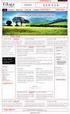 Guida Joomla di: Alessandro Rossi, Flavio Copes I contenuti 1. 6. Organizzare i contenuti in Joomla Come è possibile inserire ed organizzare i contenuti in Joomla: sezioni, categorie e articoli 2. 7. Ottimizzare
Guida Joomla di: Alessandro Rossi, Flavio Copes I contenuti 1. 6. Organizzare i contenuti in Joomla Come è possibile inserire ed organizzare i contenuti in Joomla: sezioni, categorie e articoli 2. 7. Ottimizzare
Direzione Centrale per le Politiche dell Immigrazione e dell Asilo
 Direzione Centrale per le Politiche dell Immigrazione e dell Asilo Sistema inoltro telematico domande di nulla osta, ricongiungimento e conversioni Manuale utente Versione 2 Data creazione 02/11/2007 12.14.00
Direzione Centrale per le Politiche dell Immigrazione e dell Asilo Sistema inoltro telematico domande di nulla osta, ricongiungimento e conversioni Manuale utente Versione 2 Data creazione 02/11/2007 12.14.00
INDICE. IL CENTRO ATTIVITÀ... 3 I MODULI... 6 IL MY CLOUD ANASTASIS... 8 Il menu IMPORTA... 8 I COMANDI DEL DOCUMENTO...
 MANCA COPERTINA INDICE IL CENTRO ATTIVITÀ... 3 I MODULI... 6 IL MY CLOUD ANASTASIS... 8 Il menu IMPORTA... 8 I COMANDI DEL DOCUMENTO... 12 I marchi registrati sono proprietà dei rispettivi detentori. Bologna
MANCA COPERTINA INDICE IL CENTRO ATTIVITÀ... 3 I MODULI... 6 IL MY CLOUD ANASTASIS... 8 Il menu IMPORTA... 8 I COMANDI DEL DOCUMENTO... 12 I marchi registrati sono proprietà dei rispettivi detentori. Bologna
GUIDA UTENTE BILLIARDS COUNTER (Vers. 1.2.0)
 ------------------------------------------------- GUIDA UTENTE BILLIARDS COUNTER (Vers. 1.2.0) GUIDA UTENTE BILLIARDS COUNTER (Vers. 1.2.0)... 1 Installazione Billiards Counter... 2 Primo avvio e configurazione
------------------------------------------------- GUIDA UTENTE BILLIARDS COUNTER (Vers. 1.2.0) GUIDA UTENTE BILLIARDS COUNTER (Vers. 1.2.0)... 1 Installazione Billiards Counter... 2 Primo avvio e configurazione
Guida Joomla. di: Alessandro Rossi, Flavio Copes
 Guida Joomla di: Alessandro Rossi, Flavio Copes Estensioni e moduli 1. 11. I componenti Come scaricare ed utilizzare i componenti più comuni 2. 12. Gestire i moduli Organizzare la visualizzazione dei moduli
Guida Joomla di: Alessandro Rossi, Flavio Copes Estensioni e moduli 1. 11. I componenti Come scaricare ed utilizzare i componenti più comuni 2. 12. Gestire i moduli Organizzare la visualizzazione dei moduli
L amministratore di dominio
 L amministratore di dominio Netbuilder consente ai suoi clienti di gestire autonomamente le caselle del proprio dominio nel rispetto dei vincoli contrattuali. Ciò è reso possibile dall esistenza di un
L amministratore di dominio Netbuilder consente ai suoi clienti di gestire autonomamente le caselle del proprio dominio nel rispetto dei vincoli contrattuali. Ciò è reso possibile dall esistenza di un
La catalogazione con LIBERO Modulo Catalogazione
 CATALOGAZIONE 1. LA CATALOGAZIONE NEL FORMATO UNIMARC 2. COME LEGARE AL RECORD TERMINI DELLE LISTE DI AUTORITA 3. LA SCHERMATA GESTIONE DEL MAGAZZINO 1. LA CATALOGAZIONE NEL FORMATO UNIMARC Per catalogare
CATALOGAZIONE 1. LA CATALOGAZIONE NEL FORMATO UNIMARC 2. COME LEGARE AL RECORD TERMINI DELLE LISTE DI AUTORITA 3. LA SCHERMATA GESTIONE DEL MAGAZZINO 1. LA CATALOGAZIONE NEL FORMATO UNIMARC Per catalogare
www.filoweb.it STAMPA UNIONE DI WORD
 STAMPA UNIONE DI WORD Molte volte abbiamo bisogno di stampare più volte lo stesso documento cambiando solo alcuni dati. Potremmo farlo manualmente e perdere un sacco di tempo, oppure possiamo ricorrere
STAMPA UNIONE DI WORD Molte volte abbiamo bisogno di stampare più volte lo stesso documento cambiando solo alcuni dati. Potremmo farlo manualmente e perdere un sacco di tempo, oppure possiamo ricorrere
FISH Sardegna ONLUS. www.fishsardegna.org. Manuale Utente. www.fishsardegna.org
 FISH Sardegna ONLUS Manuale Utente Note generali: Il sito è costruito su CMS Drupal 7. Per avere maggiori informazioni su Drupal si puo consultare online il portale ufficiale http://drupal.org/( in inglese)
FISH Sardegna ONLUS Manuale Utente Note generali: Il sito è costruito su CMS Drupal 7. Per avere maggiori informazioni su Drupal si puo consultare online il portale ufficiale http://drupal.org/( in inglese)
Guida Joomla. di: Alessandro Rossi, Flavio Copes
 Guida Joomla di: Alessandro Rossi, Flavio Copes Grafica e template 1. 15. La grafica e i template Personalizzare l'aspetto del sito aggiungendo nuovi template e customizzandoli 2. 16. Personalizzare il
Guida Joomla di: Alessandro Rossi, Flavio Copes Grafica e template 1. 15. La grafica e i template Personalizzare l'aspetto del sito aggiungendo nuovi template e customizzandoli 2. 16. Personalizzare il
SITO DI ZONA WWW.AGESCIANCONA.ORG
 SITO DI ZONA WWW.AGESCIANCONA.ORG Questa è come si presenta la Home page del sito. in questo documento vengono descritte le varie sezioni e come utilizzare alcune funzionalità Pagina 1 di 19 Menù principale
SITO DI ZONA WWW.AGESCIANCONA.ORG Questa è come si presenta la Home page del sito. in questo documento vengono descritte le varie sezioni e come utilizzare alcune funzionalità Pagina 1 di 19 Menù principale
IL WIKI CON PBWORKS BREVE GUIDA ALL USO Il wiki Vedi alla voce: Auschwitz è stato creato utilizzando PBWorks, un servizio web che offre la
 IL WIKI CON PBWORKS BREVE GUIDA ALL USO Il wiki Vedi alla voce: Auschwitz è stato creato utilizzando PBWorks, un servizio web che offre la possibilità di creare gratuitamente le proprie pagine con uno
IL WIKI CON PBWORKS BREVE GUIDA ALL USO Il wiki Vedi alla voce: Auschwitz è stato creato utilizzando PBWorks, un servizio web che offre la possibilità di creare gratuitamente le proprie pagine con uno
COMUNI-CHIAMO S.R.L. Via San Martino n. 26/1- Monte San Pietro P.IVA, C.F. e numero di iscrizione alla Camera di Commercio di Bologna 03160171207
 COMUNI-CHIAMO S.R.L. Via San Martino n. 26/1- Monte San Pietro P.IVA, C.F. e numero di iscrizione alla Camera di Commercio di Bologna 03160171207 Capitale sociale. 10.000,00 i.v. Sommario 1. Accedere alla
COMUNI-CHIAMO S.R.L. Via San Martino n. 26/1- Monte San Pietro P.IVA, C.F. e numero di iscrizione alla Camera di Commercio di Bologna 03160171207 Capitale sociale. 10.000,00 i.v. Sommario 1. Accedere alla
Guida al FileManager online - Vista
 1 Cosʼè il FileManager? Il FileManager di Vista Srl è realizzato per ricevere ed inviare files come fosse un sistema FTP online gestibile interamente via Browser web (come Safari, Firefox, Chrome etc.)
1 Cosʼè il FileManager? Il FileManager di Vista Srl è realizzato per ricevere ed inviare files come fosse un sistema FTP online gestibile interamente via Browser web (come Safari, Firefox, Chrome etc.)
A destra è delimitata dalla barra di scorrimento verticale, mentre in basso troviamo una riga complessa.
 La finestra di Excel è molto complessa e al primo posto avvio potrebbe disorientare l utente. Analizziamone i componenti dall alto verso il basso. La prima barra è la barra del titolo, dove troviamo indicato
La finestra di Excel è molto complessa e al primo posto avvio potrebbe disorientare l utente. Analizziamone i componenti dall alto verso il basso. La prima barra è la barra del titolo, dove troviamo indicato
Guida alla gestione del sito Ragazzi del fiume
 Guida alla gestione del sito Ragazzi del fiume Per modificare e aggiornare il sito collegarsi a: http://www.ragazzidelfiume.it/rdf/wp-login.php Inserire il proprio Nome utente e Password. La prima schermata
Guida alla gestione del sito Ragazzi del fiume Per modificare e aggiornare il sito collegarsi a: http://www.ragazzidelfiume.it/rdf/wp-login.php Inserire il proprio Nome utente e Password. La prima schermata
Manuale servizio ScambioDati
 Manuale servizio ScambioDati Descrizione del servizio... 2 Accesso al servizio... 3 Sezione Upload... 4 Gestione Aree di Download... 4 Sezione Download... 6 Descrizione del servizio Accade sempre più spesso
Manuale servizio ScambioDati Descrizione del servizio... 2 Accesso al servizio... 3 Sezione Upload... 4 Gestione Aree di Download... 4 Sezione Download... 6 Descrizione del servizio Accade sempre più spesso
GUIDA UTENTE WEB PROFILES
 GUIDA UTENTE WEB PROFILES GUIDA UTENTE WEB PROFILES... 1 Installazione... 2 Primo avvio e registrazione... 5 Utilizzo di web profiles... 6 Gestione dei profili... 8 Fasce orarie... 13 Log siti... 14 Pag.
GUIDA UTENTE WEB PROFILES GUIDA UTENTE WEB PROFILES... 1 Installazione... 2 Primo avvio e registrazione... 5 Utilizzo di web profiles... 6 Gestione dei profili... 8 Fasce orarie... 13 Log siti... 14 Pag.
Guida alla registrazione on-line di un DataLogger
 NovaProject s.r.l. Guida alla registrazione on-line di un DataLogger Revisione 3.0 3/08/2010 Partita IVA / Codice Fiscale: 03034090542 pag. 1 di 17 Contenuti Il presente documento è una guida all accesso
NovaProject s.r.l. Guida alla registrazione on-line di un DataLogger Revisione 3.0 3/08/2010 Partita IVA / Codice Fiscale: 03034090542 pag. 1 di 17 Contenuti Il presente documento è una guida all accesso
Manuale di istruzioni sulle maschere per il calcolo del punteggio e del voto (unico) degli studenti che sostengono la Prova nazionale 2011
 Manuale di istruzioni sulle maschere per il calcolo del punteggio e del voto (unico) degli studenti che sostengono la Prova nazionale 2011 (CLASSI NON CAMPIONE) Prova nazionale 2010 11 1 A.S. 2010 11 Pubblicato
Manuale di istruzioni sulle maschere per il calcolo del punteggio e del voto (unico) degli studenti che sostengono la Prova nazionale 2011 (CLASSI NON CAMPIONE) Prova nazionale 2010 11 1 A.S. 2010 11 Pubblicato
Guida all'uso del CMS (Content Management System, Sistema di Gestione dei Contenuti)
 GUIDE Sa.Sol. Desk: Rete Telematica tra le Associazioni di Volontariato della Sardegna Guida all'uso del CMS (Content Management System, Sistema di Gestione dei Contenuti) Argomento Descrizione Gestione
GUIDE Sa.Sol. Desk: Rete Telematica tra le Associazioni di Volontariato della Sardegna Guida all'uso del CMS (Content Management System, Sistema di Gestione dei Contenuti) Argomento Descrizione Gestione
Creazione Account PEC puntozeri su Outlook Express
 Creazione Account PEC puntozeri su Outlook Express In questa guida viene spiegato come creare un account di posta elettronica certificata per gli utenti che hanno acquistato il servizio offerto da puntozeri.it
Creazione Account PEC puntozeri su Outlook Express In questa guida viene spiegato come creare un account di posta elettronica certificata per gli utenti che hanno acquistato il servizio offerto da puntozeri.it
CREARE UN NUOVO ARTICOLO
 CREARE UN NUOVO ARTICOLO I. ACCESSO ALL AREA RISERVATA 1) L aggiunta di un nuovo articolo richiede innanzitutto l accesso all area riservata. Per fare ciò, collegarsi al sito www.campolavoro.it, quindi
CREARE UN NUOVO ARTICOLO I. ACCESSO ALL AREA RISERVATA 1) L aggiunta di un nuovo articolo richiede innanzitutto l accesso all area riservata. Per fare ciò, collegarsi al sito www.campolavoro.it, quindi
CORSO DI TECNOLOGIE DIDATTICHE ED EDUCATIVE. Tutorial per la creazione e la gestione di un blog
 CORSO DI TECNOLOGIE DIDATTICHE ED EDUCATIVE Tutorial per la creazione e la gestione di un blog Come aprire un blog I TRE PASSI PER CREARE UN BLOG 1. Creazione dell account 2. Scelta del nome del blog 3.
CORSO DI TECNOLOGIE DIDATTICHE ED EDUCATIVE Tutorial per la creazione e la gestione di un blog Come aprire un blog I TRE PASSI PER CREARE UN BLOG 1. Creazione dell account 2. Scelta del nome del blog 3.
WWW.ICTIME.ORG. NVU Manuale d uso. Cimini Simonelli Testa
 WWW.ICTIME.ORG NVU Manuale d uso Cimini Simonelli Testa Cecilia Cimini Angelo Simonelli Francesco Testa NVU Manuale d uso EDIZIONE Gennaio 2008 Questo manuale utilizza la Creative Commons License www.ictime.org
WWW.ICTIME.ORG NVU Manuale d uso Cimini Simonelli Testa Cecilia Cimini Angelo Simonelli Francesco Testa NVU Manuale d uso EDIZIONE Gennaio 2008 Questo manuale utilizza la Creative Commons License www.ictime.org
Guida WordPress. Indice. 1. Panoramica Accedi al pannello di controllo del sito La Bacheca di Wordpress
 Guida WordPress Indice 1. Panoramica Accedi al pannello di controllo del sito La Bacheca di Wordpress 2. Il pannello Articoli Aggiungere un nuovo articolo Caricare un file o un immagine all interno dell
Guida WordPress Indice 1. Panoramica Accedi al pannello di controllo del sito La Bacheca di Wordpress 2. Il pannello Articoli Aggiungere un nuovo articolo Caricare un file o un immagine all interno dell
Pratica guidata 2 Tablet
 Pratica guidata 2 Tablet Creare e salvare un documento di testo Creare e salvare un file di testo Centro Servizi Regionale Pane e Internet Redazione a cura di Roger Ottani, Grazia Guermandi Ottobre 2015
Pratica guidata 2 Tablet Creare e salvare un documento di testo Creare e salvare un file di testo Centro Servizi Regionale Pane e Internet Redazione a cura di Roger Ottani, Grazia Guermandi Ottobre 2015
Il Configuratore ON- LINE in 5 mosse
 Il Configuratore ON- LINE in 5 mosse 1 Cliccare sul pulsante "CONFIGURATORE" presente nella home page o nella sezione " CONFIGURATORE " del nostro sito: www.pedrotti.it 2 L accesso come "Ospite", permette
Il Configuratore ON- LINE in 5 mosse 1 Cliccare sul pulsante "CONFIGURATORE" presente nella home page o nella sezione " CONFIGURATORE " del nostro sito: www.pedrotti.it 2 L accesso come "Ospite", permette
Manuale d uso Lexun Area Riservata proprietà di logos engineering - Sistema Qualità certificato ISO 9001 Det Norske Veritas Italia
 Pag. 1/5 Vi permetterà di gestire lo scambio di file con colleghi o clienti in maniera semplice, veloce e sicura. Potrete creare delle cartelle da condividere con i Vostri utenti e inserirvi all interno
Pag. 1/5 Vi permetterà di gestire lo scambio di file con colleghi o clienti in maniera semplice, veloce e sicura. Potrete creare delle cartelle da condividere con i Vostri utenti e inserirvi all interno
Guida all uso della piattaforma. E-did@blog. portale Weblog & Podcast del MIUR COME UTILIZZARE AL MEGLIO L AMMINISTRAZIONE DEL BLOG
 Guida all uso della piattaforma E-did@blog portale Weblog & Podcast del MIUR COME UTILIZZARE AL MEGLIO L AMMINISTRAZIONE DEL BLOG L area amministrativa si suddivide in due aree: la gestione del blog e
Guida all uso della piattaforma E-did@blog portale Weblog & Podcast del MIUR COME UTILIZZARE AL MEGLIO L AMMINISTRAZIONE DEL BLOG L area amministrativa si suddivide in due aree: la gestione del blog e
Creare un account Google
 Creare un account Google Per accedere ai servizi di Google è necessario registrarsi. Raggiungere l'indirizzo www.google.it e cliccare in alto a destra in su Accedi Se è già stata effettuata la registrazione
Creare un account Google Per accedere ai servizi di Google è necessario registrarsi. Raggiungere l'indirizzo www.google.it e cliccare in alto a destra in su Accedi Se è già stata effettuata la registrazione
MANUALE UTENTE. Computer Palmare WORKABOUT PRO
 MANUALE UTENTE Computer Palmare WORKABOUT PRO INDICE PROCEDURA DI INSTALLAZIONE:...3 GUIDA ALL UTILIZZO:...12 PROCEDURA DI AGGIORNAMENTO:...21 2 PROCEDURA DI INSTALLAZIONE: Per il corretto funzionamento
MANUALE UTENTE Computer Palmare WORKABOUT PRO INDICE PROCEDURA DI INSTALLAZIONE:...3 GUIDA ALL UTILIZZO:...12 PROCEDURA DI AGGIORNAMENTO:...21 2 PROCEDURA DI INSTALLAZIONE: Per il corretto funzionamento
SEZIONI: 1. Aggiungere o modificare un corso 2. Inserire una news 3. Modificare una pagina 1. AGGIUNGERE O MODIFICARE UN CORSO
 ISTRUZIONI SITO (http://www.upad.it/) Indirizzo di sistema di gestione TEMPORANEO http://upad.opencontent.it/backend/ Login: admin Password: upadcecek SEZIONI: 1. Aggiungere o modificare un corso 2. Inserire
ISTRUZIONI SITO (http://www.upad.it/) Indirizzo di sistema di gestione TEMPORANEO http://upad.opencontent.it/backend/ Login: admin Password: upadcecek SEZIONI: 1. Aggiungere o modificare un corso 2. Inserire
Integrazione InfiniteCRM - MailUp
 Integrazione InfiniteCRM - MailUp La funzionalità della gestione delle campagne marketing di icrm è stata arricchita con la spedizione di email attraverso l integrazione con la piattaforma MailUp. Creando
Integrazione InfiniteCRM - MailUp La funzionalità della gestione delle campagne marketing di icrm è stata arricchita con la spedizione di email attraverso l integrazione con la piattaforma MailUp. Creando
WEB-RECALL: GESTIONE DEI TICKETS DI ASSISTENZA
 WEB-RECALL: GESTIONE DEI TICKETS DI ASSISTENZA MANUALE D USO DELLA PROCEDURA Indice Indice... Errore. Il segnalibro non è definito. 1-Login... 2 2-Pannello di controllo... 3 2.1- Inserisci una nuova richiesta...
WEB-RECALL: GESTIONE DEI TICKETS DI ASSISTENZA MANUALE D USO DELLA PROCEDURA Indice Indice... Errore. Il segnalibro non è definito. 1-Login... 2 2-Pannello di controllo... 3 2.1- Inserisci una nuova richiesta...
MANUALE PORTALE UTENTE IMPRENDITORE
 MANUALE PORTALE UTENTE IMPRENDITORE Indice 1. REQUISITI MINIMI DI SISTEMA E CONTATTI PROGETTO RIGENER@... 3 2. IL PORTALE RIGENER@... 4 2.1 ACCESSO ALLE AREE PRIVATE... 7 2.1.1 Accesso al sito con Windows
MANUALE PORTALE UTENTE IMPRENDITORE Indice 1. REQUISITI MINIMI DI SISTEMA E CONTATTI PROGETTO RIGENER@... 3 2. IL PORTALE RIGENER@... 4 2.1 ACCESSO ALLE AREE PRIVATE... 7 2.1.1 Accesso al sito con Windows
Istruzioni Installazione, Registrazione e Configurazione di PEC Mailer
 Istruzioni Installazione, Registrazione e Configurazione di PEC Mailer Elenco delle Istruzioni: 1- Download del Software PEC Mailer 2- Installazione del Software PEC Mailer 3- Registrazione del Software
Istruzioni Installazione, Registrazione e Configurazione di PEC Mailer Elenco delle Istruzioni: 1- Download del Software PEC Mailer 2- Installazione del Software PEC Mailer 3- Registrazione del Software
Joomla: Come installarlo e come usarlo. A cura di
 Joomla: Come installarlo e come usarlo. A cura di In questa dispensa andremo a vedere come si installa joomla sul noto software xampp e come viene usato per creare siti web dinamici. Tecnol earn Firmato
Joomla: Come installarlo e come usarlo. A cura di In questa dispensa andremo a vedere come si installa joomla sul noto software xampp e come viene usato per creare siti web dinamici. Tecnol earn Firmato
Nuovo sito internet Creare un attività/evento
 Nuovo sito internet Creare un attività/evento Per creare un attività/evento dobbiamo essere loggati ed avere i permessi da redattore Dalla dashboard (barra nera in cima alla videata è sufficiente passare
Nuovo sito internet Creare un attività/evento Per creare un attività/evento dobbiamo essere loggati ed avere i permessi da redattore Dalla dashboard (barra nera in cima alla videata è sufficiente passare
Manuale SeleFax ClientWeb Versione 2.0
 Manuale SeleF Fax ClientWeb Versione 2.0 Come accedere al programma Utilizzando un qualsiasi Browser Internet con funzionalità avanzate (ad esempio e Internet Explorer o Firefox) si accede al Client WEB
Manuale SeleF Fax ClientWeb Versione 2.0 Come accedere al programma Utilizzando un qualsiasi Browser Internet con funzionalità avanzate (ad esempio e Internet Explorer o Firefox) si accede al Client WEB
MAUALE PIATTAFORMA MOODLE
 MAUALE PIATTAFORMA MOODLE La piattaforma moodle ci permette di salvare e creare contenuti didattici. Dal menù principale è possibile: inviare dei messaggi agli altri docenti che utilizzano la piattaforma:
MAUALE PIATTAFORMA MOODLE La piattaforma moodle ci permette di salvare e creare contenuti didattici. Dal menù principale è possibile: inviare dei messaggi agli altri docenti che utilizzano la piattaforma:
[FINANZAECOMUNICAZIONE / VADEMECUM]
![[FINANZAECOMUNICAZIONE / VADEMECUM] [FINANZAECOMUNICAZIONE / VADEMECUM]](/thumbs/24/2375461.jpg) 2011 Finanza e Comunicazione [FINANZAECOMUNICAZIONE / VADEMECUM] [PANNELLO DI CONTROLLO SCRIVERE UN ARTICOLO PUBBLICARE MEDIA CREARE UNA GALLERIA FOTOGRAFICA MODIFICHE SUCCESSIVE CAMBIARE PASSWORD SALVARE,
2011 Finanza e Comunicazione [FINANZAECOMUNICAZIONE / VADEMECUM] [PANNELLO DI CONTROLLO SCRIVERE UN ARTICOLO PUBBLICARE MEDIA CREARE UNA GALLERIA FOTOGRAFICA MODIFICHE SUCCESSIVE CAMBIARE PASSWORD SALVARE,
Pubblicazione e modifica di articoli per il Portale della Protezione Civile
 Pubblicazione e modifica di articoli per il Portale della Protezione Civile Sommario Introduzione... 2 Creazione di un evento... 3 Modifica di un evento... 6 Creazione di una galleria di immagini per un
Pubblicazione e modifica di articoli per il Portale della Protezione Civile Sommario Introduzione... 2 Creazione di un evento... 3 Modifica di un evento... 6 Creazione di una galleria di immagini per un
GUIDA UTENTE PER UTILIZZO SITO ASSOCIAZIONI SARONNESI
 GUIDA UTENTE PER UTILIZZO SITO ASSOCIAZIONI SARONNESI Il sito delle Associazioni Saronnesi è una community per associazioni per comunicare tra di loro. Questa guida spiega come iscriversi al sito è interagire
GUIDA UTENTE PER UTILIZZO SITO ASSOCIAZIONI SARONNESI Il sito delle Associazioni Saronnesi è una community per associazioni per comunicare tra di loro. Questa guida spiega come iscriversi al sito è interagire
Settaggio impostazioni tema. Cliccando nuovamente su aspetto e poi su personalizza si avrà modo di configurare la struttura dinamica della template.
 I TEMI PREDEFINITI (TEMPLATE) Scelta del tema I temi predefiniti di wordpress sono la base di un sito che usa un utente che per ragioni pratiche o per incapacità non può creare un sito usando solo codice
I TEMI PREDEFINITI (TEMPLATE) Scelta del tema I temi predefiniti di wordpress sono la base di un sito che usa un utente che per ragioni pratiche o per incapacità non può creare un sito usando solo codice
Guida Utente PS Contact Manager GUIDA UTENTE
 GUIDA UTENTE Installazione...2 Prima esecuzione...5 Login...7 Registrazione del programma...8 Inserimento clienti...9 Gestione contatti...11 Agenti...15 Archivi di base...16 Installazione in rete...16
GUIDA UTENTE Installazione...2 Prima esecuzione...5 Login...7 Registrazione del programma...8 Inserimento clienti...9 Gestione contatti...11 Agenti...15 Archivi di base...16 Installazione in rete...16
FtpZone Guida all uso Versione 2.1
 FtpZone Guida all uso Versione 2.1 La presente guida ha l obiettivo di spiegare le modalità di utilizzo del servizio FtpZone fornito da E-Mind Srl. All attivazione del servizio E-Mind fornirà solamente
FtpZone Guida all uso Versione 2.1 La presente guida ha l obiettivo di spiegare le modalità di utilizzo del servizio FtpZone fornito da E-Mind Srl. All attivazione del servizio E-Mind fornirà solamente
1.0 GUIDA PER L UTENTE
 1.0 GUIDA PER L UTENTE COMINCIA FACILE Una volta effettuato il login vi troverete nella pagina Amministrazione in cui potrete creare e modificare le vostre liste. Una lista è semplicemnte un contenitore
1.0 GUIDA PER L UTENTE COMINCIA FACILE Una volta effettuato il login vi troverete nella pagina Amministrazione in cui potrete creare e modificare le vostre liste. Una lista è semplicemnte un contenitore
Mon Ami 3000 MACommerce La soluzione per il commercio elettronico totalmente integrata con Mon Ami 3000
 Mon Ami 000 MACommerce La soluzione per il commercio elettronico totalmente integrata con Mon Ami 000 Prerequisiti La soluzione MACommerce si integra totalmente con le versioni Azienda Light e Azienda
Mon Ami 000 MACommerce La soluzione per il commercio elettronico totalmente integrata con Mon Ami 000 Prerequisiti La soluzione MACommerce si integra totalmente con le versioni Azienda Light e Azienda
http://arezzo.motouristoffice.it
 Istruzioni l invio telematico della DICHIARAZIONE PREZZI E SERVIZI, per l installazione del lettore Smart Card, e l installazione di DIKE http://arezzo.motouristoffice.it 1 Vi sarà sufficiente inserire
Istruzioni l invio telematico della DICHIARAZIONE PREZZI E SERVIZI, per l installazione del lettore Smart Card, e l installazione di DIKE http://arezzo.motouristoffice.it 1 Vi sarà sufficiente inserire
DOCENTI - guida web. 1 LOGIN E BACHECA.. Pag 2. 2 MODIFICARE LA PASSWORD... Pag. 3. 3 CREARE UN ARTICOLO.. Pag. 4. 4 INSERIRE LE FOTO.. Pag.
 DOCENTI - guida web INDICE 1 LOGIN E BACHECA.. Pag 2 2 MODIFICARE LA PASSWORD... Pag. 3 3 CREARE UN ARTICOLO.. Pag. 4 4 INSERIRE LE FOTO.. Pag. 5 5 IL TAG MORE. Pag. 12 6 CREARE UN EVENTO..... Pag. 12
DOCENTI - guida web INDICE 1 LOGIN E BACHECA.. Pag 2 2 MODIFICARE LA PASSWORD... Pag. 3 3 CREARE UN ARTICOLO.. Pag. 4 4 INSERIRE LE FOTO.. Pag. 5 5 IL TAG MORE. Pag. 12 6 CREARE UN EVENTO..... Pag. 12
filrbox Guida all uso dell applicazione DESKTOP Pag. 1 di 27
 filrbox Guida all uso dell applicazione DESKTOP Pag. 1 di 27 Sommario Introduzione... 3 Download dell applicazione Desktop... 4 Scelta della versione da installare... 5 Installazione... 6 Installazione
filrbox Guida all uso dell applicazione DESKTOP Pag. 1 di 27 Sommario Introduzione... 3 Download dell applicazione Desktop... 4 Scelta della versione da installare... 5 Installazione... 6 Installazione
TUTORIAL DI DOCMAN 1.3.0 RC2 PER UTILIZZATORI FINALI di www.joomla.it
 TUTORIAL DI DOCMAN 1.3.0 RC2 PER UTILIZZATORI FINALI di www.joomla.it 1. Visualizzazione file nel proprio sito Docman è un componente di Joomla che permette di visualizzare e inserire documenti e file
TUTORIAL DI DOCMAN 1.3.0 RC2 PER UTILIZZATORI FINALI di www.joomla.it 1. Visualizzazione file nel proprio sito Docman è un componente di Joomla che permette di visualizzare e inserire documenti e file
. A primi passi con microsoft a.ccepss SommarIo: i S 1. aprire e chiudere microsoft access Start (o avvio) l i b tutti i pro- grammi
 Capitolo Terzo Primi passi con Microsoft Access Sommario: 1. Aprire e chiudere Microsoft Access. - 2. Aprire un database esistente. - 3. La barra multifunzione di Microsoft Access 2007. - 4. Creare e salvare
Capitolo Terzo Primi passi con Microsoft Access Sommario: 1. Aprire e chiudere Microsoft Access. - 2. Aprire un database esistente. - 3. La barra multifunzione di Microsoft Access 2007. - 4. Creare e salvare
COME CREARE UN SONDAGGIO CON SCELTA SU MOODLE
 COME CREARE UN SONDAGGIO CON SCELTA SU MOODLE Inserisci le tue credenziali di accesso in alto sulla colonna di destra denominata Login. Si devono inserire le credenziali come editor del corso Il modulo
COME CREARE UN SONDAGGIO CON SCELTA SU MOODLE Inserisci le tue credenziali di accesso in alto sulla colonna di destra denominata Login. Si devono inserire le credenziali come editor del corso Il modulo
Mail Cube Guida utente
 Mail Cube Guida utente Mail Cube è il software esclusivo di 3 che permette di inviare e ricevere le email in tempo reale direttamente dal tuo videofonino e complete di allegati. Mail Cube è disponibile
Mail Cube Guida utente Mail Cube è il software esclusivo di 3 che permette di inviare e ricevere le email in tempo reale direttamente dal tuo videofonino e complete di allegati. Mail Cube è disponibile
MANUALE DI GESTIONE - AREA EXTRANET E PHOTOGALLERY SITO WEB
 MANUALE DI GESTIONE - AREA EXTRANET E PHOTOGALLERY SITO WEB Collegarsi al proprio sito web ed entrare nella pagina dell area riservata. Cliccare sul pulsante in fondo alla pagina ed inserire in LOGIN NAME
MANUALE DI GESTIONE - AREA EXTRANET E PHOTOGALLERY SITO WEB Collegarsi al proprio sito web ed entrare nella pagina dell area riservata. Cliccare sul pulsante in fondo alla pagina ed inserire in LOGIN NAME
MICROSOFT WORD LA STAMPA UNIONE
 La stampa unione è una funzione di Microsoft Word che permette di unire un documento Word, che contiene le informazioni destinate a restare invariate in tutte le stampe (il documento principale) con un
La stampa unione è una funzione di Microsoft Word che permette di unire un documento Word, che contiene le informazioni destinate a restare invariate in tutte le stampe (il documento principale) con un
Opuscolo Outlook Express
 L indirizzo di posta elettronica... pag. 2 Outlook Express... pag. 2 La finestra di outlook express... pag. 3 Barra dei menu e degli strumenti... pag. 3 Le cartelle di outlook... pag. 4 Scrivere un nuovo
L indirizzo di posta elettronica... pag. 2 Outlook Express... pag. 2 La finestra di outlook express... pag. 3 Barra dei menu e degli strumenti... pag. 3 Le cartelle di outlook... pag. 4 Scrivere un nuovo
Importare/esportare la rubrica di Webmail Uniba
 Centro Servizi Informatici Importare/esportare la rubrica di Webmail Uniba La presente guida ha la finalità di fornire le indicazioni per: Esportare/Importare la rubrica Webmail di Horde pg.2 Rimuovere
Centro Servizi Informatici Importare/esportare la rubrica di Webmail Uniba La presente guida ha la finalità di fornire le indicazioni per: Esportare/Importare la rubrica Webmail di Horde pg.2 Rimuovere
 EASYGEST SCHEDE GIORNALIERE PRODUZIONE TERZISTI Per utilizzare il programma di gestione schede produzione è necessario prima inserire gli operatori. Si va menù Magazzino -> Tabelle Varie -> Operatori e
EASYGEST SCHEDE GIORNALIERE PRODUZIONE TERZISTI Per utilizzare il programma di gestione schede produzione è necessario prima inserire gli operatori. Si va menù Magazzino -> Tabelle Varie -> Operatori e
INSTALLAZIONE DI JOOMLA! Guida alla installazione di Joomla!
 Guida di Virtuemart INSTALLAZIONE DI JOOMLA! Guida alla installazione di Joomla! INDICE INDICE... 1 INTRODUZIONE... 2 DONWLOAD... 2 INSTALLAZIONE... 2 REQUISITI MINIMI... 3 PASSAGGIO 1... 4 PASSAGGIO 2...
Guida di Virtuemart INSTALLAZIONE DI JOOMLA! Guida alla installazione di Joomla! INDICE INDICE... 1 INTRODUZIONE... 2 DONWLOAD... 2 INSTALLAZIONE... 2 REQUISITI MINIMI... 3 PASSAGGIO 1... 4 PASSAGGIO 2...
Sistema operativo. Sommario. Sistema operativo...1 Browser...1. Convenzioni adottate
 MODULO BASE Quanto segue deve essere rispettato se si vuole che le immagini presentate nei vari moduli corrispondano, con buona probabilità, a quanto apparirà nello schermo del proprio computer nel momento
MODULO BASE Quanto segue deve essere rispettato se si vuole che le immagini presentate nei vari moduli corrispondano, con buona probabilità, a quanto apparirà nello schermo del proprio computer nel momento
Login. Gestione contenuto. www.sitofaidate.it
 www.sitofaidate.it Questa guida è stata scritta per utenti di basso/medio livello, guida pratica per chi vede per la prima volta l editor di testo jce i cui riferimenti delle icone sono visibili cliccando
www.sitofaidate.it Questa guida è stata scritta per utenti di basso/medio livello, guida pratica per chi vede per la prima volta l editor di testo jce i cui riferimenti delle icone sono visibili cliccando
BLOCK CALL Manuale utente Block Call Manuale Utente
 Block Call Manuale Utente 1. Sommario 1 Introduzione... 3 2 Installazione... 4 2.1 Preparazione back end... 4 2.2 Installazione device... 6 3 Configurazione Back End... 10 3.1 Gestione gruppi Nominativi...
Block Call Manuale Utente 1. Sommario 1 Introduzione... 3 2 Installazione... 4 2.1 Preparazione back end... 4 2.2 Installazione device... 6 3 Configurazione Back End... 10 3.1 Gestione gruppi Nominativi...
Guida all uso di Java Diagrammi ER
 Guida all uso di Java Diagrammi ER Ver. 1.1 Alessandro Ballini 16/5/2004 Questa guida ha lo scopo di mostrare gli aspetti fondamentali dell utilizzo dell applicazione Java Diagrammi ER. Inizieremo con
Guida all uso di Java Diagrammi ER Ver. 1.1 Alessandro Ballini 16/5/2004 Questa guida ha lo scopo di mostrare gli aspetti fondamentali dell utilizzo dell applicazione Java Diagrammi ER. Inizieremo con
GateManager. 1 Indice. tecnico@gate-manager.it
 1 Indice 1 Indice... 1 2 Introduzione... 2 3 Cosa vi serve per cominciare... 2 4 La Console di amministrazione... 2 5 Avviare la Console di amministrazione... 3 6 Come connettersi alla Console... 3 7 Creare
1 Indice 1 Indice... 1 2 Introduzione... 2 3 Cosa vi serve per cominciare... 2 4 La Console di amministrazione... 2 5 Avviare la Console di amministrazione... 3 6 Come connettersi alla Console... 3 7 Creare
Office 2007 Lezione 02. Le operazioni più
 Le operazioni più comuni Le operazioni più comuni Personalizzare l interfaccia Creare un nuovo file Ieri ci siamo occupati di descrivere l interfaccia del nuovo Office, ma non abbiamo ancora spiegato come
Le operazioni più comuni Le operazioni più comuni Personalizzare l interfaccia Creare un nuovo file Ieri ci siamo occupati di descrivere l interfaccia del nuovo Office, ma non abbiamo ancora spiegato come
Vai online con StudentCom
 Vai online con StudentCom @StudentComHelp Come connettersi... Già registrato? Se sei già registrato attraverso il nostro servizio di registrazione pre-arrivo, è sufficiente inserire nome utente e password
Vai online con StudentCom @StudentComHelp Come connettersi... Già registrato? Se sei già registrato attraverso il nostro servizio di registrazione pre-arrivo, è sufficiente inserire nome utente e password
GestCert Guida alla gestione dei documenti di transazione online. ECOGRUPPO ITALIA S.r.l. CONTROLLO E CERTIFICAZIONE. GestCert
 GestCert Guida alla gestione dei Pagina 1 di 11 ECOGRUPPO ITALIA S.r.l. CONTROLLO E CERTIFICAZIONE GestCert la certificazione on line di Ecogruppo Italia s.r.l. GUIDA GESTIONE DOCUMENTI TRANSAZIONE ON
GestCert Guida alla gestione dei Pagina 1 di 11 ECOGRUPPO ITALIA S.r.l. CONTROLLO E CERTIFICAZIONE GestCert la certificazione on line di Ecogruppo Italia s.r.l. GUIDA GESTIONE DOCUMENTI TRANSAZIONE ON
Circolari e lettere da Word con anagrafiche e indirizzi da Metodo
 Circolari e lettere da Word con anagrafiche e indirizzi da Metodo Metodo sfrutta tutte le potenzialità messe a disposizione da Microsoft Windows integrandosi perfettamente su tale piattaforma e permettendo
Circolari e lettere da Word con anagrafiche e indirizzi da Metodo Metodo sfrutta tutte le potenzialità messe a disposizione da Microsoft Windows integrandosi perfettamente su tale piattaforma e permettendo
GUIDA GENERALE ALL USO DEL NUOVO SITO WEB
 GUIDA GENERALE ALL USO DEL NUOVO SITO WEB Una volta digitato l indirizzo del sito web www.mavarellipascoli.it, compare questa schermata (qui vediamo la metà superiore della pagina). Link dal quale accedere
GUIDA GENERALE ALL USO DEL NUOVO SITO WEB Una volta digitato l indirizzo del sito web www.mavarellipascoli.it, compare questa schermata (qui vediamo la metà superiore della pagina). Link dal quale accedere
2.1 Installazione e configurazione LMS [4]
![2.1 Installazione e configurazione LMS [4] 2.1 Installazione e configurazione LMS [4]](/thumbs/20/505096.jpg) 2.1 Installazione e configurazione LMS [4] Prerequisti per installazione su server: Versione PHP: 4.3.0 o superiori (compatibilità a php5 da versione 3.0.1) Versione MySql 3.23 o superiori Accesso FTP:
2.1 Installazione e configurazione LMS [4] Prerequisti per installazione su server: Versione PHP: 4.3.0 o superiori (compatibilità a php5 da versione 3.0.1) Versione MySql 3.23 o superiori Accesso FTP:
Backup e Aggiornamenti
 Backup e Aggiornamenti Note tecniche Clima Estratto da Primi Passi v. 1.8 14/1/2013 Primi passi pag. 1 Backup e Aggiornamenti Copyright Eskimo srl Tutti i diritti riservati. Il software o parte di esso
Backup e Aggiornamenti Note tecniche Clima Estratto da Primi Passi v. 1.8 14/1/2013 Primi passi pag. 1 Backup e Aggiornamenti Copyright Eskimo srl Tutti i diritti riservati. Il software o parte di esso
File, Modifica, Visualizza, Strumenti, Messaggio
 Guida installare account in Outlook Express Introduzione Questa guida riguarda di sicuro uno dei programmi maggiormente usati oggi: il client di posta elettronica. Tutti, ormai, siamo abituati a ricevere
Guida installare account in Outlook Express Introduzione Questa guida riguarda di sicuro uno dei programmi maggiormente usati oggi: il client di posta elettronica. Tutti, ormai, siamo abituati a ricevere
Tabelle di riferimento Pulsanti Inserire documento Predisposizione doc Approvazione Doc Numerazione Doc Pubblicazione Albo Webservice
 - Albo pretorio virtuale e gestione della consultazione documentale - Argomenti Tabelle di riferimento Pulsanti Inserire documento Predisposizione doc Approvazione Doc Numerazione Doc Pubblicazione Albo
- Albo pretorio virtuale e gestione della consultazione documentale - Argomenti Tabelle di riferimento Pulsanti Inserire documento Predisposizione doc Approvazione Doc Numerazione Doc Pubblicazione Albo
SERVIZIO DI MESSAGGISTICA ALL UTENTE. Manuale per l operatore
 SERVIZIO DI MESSAGGISTICA ALL UTENTE Manuale per l operatore rev. 02 giugno 2010 SOMMARIO COME USARE IL PROGRAMMA PER LA MESSAGGISTICA...3 COSA BISOGNA FARE PRIMA DI INIZIARE A UTILIZZARE IL PROGRAMMA...3
SERVIZIO DI MESSAGGISTICA ALL UTENTE Manuale per l operatore rev. 02 giugno 2010 SOMMARIO COME USARE IL PROGRAMMA PER LA MESSAGGISTICA...3 COSA BISOGNA FARE PRIMA DI INIZIARE A UTILIZZARE IL PROGRAMMA...3
CERTIFICATI DIGITALI. Manuale Utente
 CERTIFICATI DIGITALI Procedure di installazione, rimozione, archiviazione Manuale Utente versione 1.0 pag. 1 pag. 2 di30 Sommario CERTIFICATI DIGITALI...1 Manuale Utente...1 Sommario...2 Introduzione...3
CERTIFICATI DIGITALI Procedure di installazione, rimozione, archiviazione Manuale Utente versione 1.0 pag. 1 pag. 2 di30 Sommario CERTIFICATI DIGITALI...1 Manuale Utente...1 Sommario...2 Introduzione...3
Manuale d uso Software di parcellazione per commercialisti Ver. 1.0.3 [05/01/2015]
![Manuale d uso Software di parcellazione per commercialisti Ver. 1.0.3 [05/01/2015] Manuale d uso Software di parcellazione per commercialisti Ver. 1.0.3 [05/01/2015]](/thumbs/27/12095727.jpg) Manuale d uso Software di parcellazione per commercialisti Ver. 1.0.3 [05/01/2015] Realizzato e distribuito da LeggeraSoft Sommario Premessa... 2 Fase di Login... 2 Menù principale... 2 Anagrafica clienti...
Manuale d uso Software di parcellazione per commercialisti Ver. 1.0.3 [05/01/2015] Realizzato e distribuito da LeggeraSoft Sommario Premessa... 2 Fase di Login... 2 Menù principale... 2 Anagrafica clienti...
Pratica guidata 3 Tablet
 Pratica guidata 3 Tablet Navigare nel web funzioni principali del browser integrato Centro Servizi Regionale Pane e Internet Redazione a cura di Roger Ottani, Grazia Guermandi Ottobre 2015 Realizzato da
Pratica guidata 3 Tablet Navigare nel web funzioni principali del browser integrato Centro Servizi Regionale Pane e Internet Redazione a cura di Roger Ottani, Grazia Guermandi Ottobre 2015 Realizzato da
Come installare un nuovo account di posta elettronica in Outlook 2010
 Come installare un nuovo account di posta elettronica in Outlook 2010 La nuova casella di posta elettronica per la parrocchia è fornita con una password di sistema attivata. Se lo si desidera è possibile
Come installare un nuovo account di posta elettronica in Outlook 2010 La nuova casella di posta elettronica per la parrocchia è fornita con una password di sistema attivata. Se lo si desidera è possibile
LA GESTIONE DELLE VISITE CLIENTI VIA WEB
 LA GESTIONE DELLE VISITE CLIENTI VIA WEB L applicazione realizzata ha lo scopo di consentire agli agenti l inserimento via web dei dati relativi alle visite effettuate alla clientela. I requisiti informatici
LA GESTIONE DELLE VISITE CLIENTI VIA WEB L applicazione realizzata ha lo scopo di consentire agli agenti l inserimento via web dei dati relativi alle visite effettuate alla clientela. I requisiti informatici
PowerDIP Software gestione presenze del personale aziendale. - Guida rapida all inserimento dei nominativi e delle timbrature -
 PowerDIP Software gestione presenze del personale aziendale - Guida rapida all inserimento dei nominativi e delle timbrature - Installazione e operazioni preliminari. E necessario innanzitutto scaricare
PowerDIP Software gestione presenze del personale aziendale - Guida rapida all inserimento dei nominativi e delle timbrature - Installazione e operazioni preliminari. E necessario innanzitutto scaricare
Dopo aver installato WSFTP.le, alla prima schermata quando lo apriamo vedremo questo.
 Dopo aver installato WSFTP.le, alla prima schermata quando lo apriamo vedremo questo. clicchiamo su Continue nella finestra successiva, spuntiamo la voce Other e clicchiamo su Next Nella terza schermata
Dopo aver installato WSFTP.le, alla prima schermata quando lo apriamo vedremo questo. clicchiamo su Continue nella finestra successiva, spuntiamo la voce Other e clicchiamo su Next Nella terza schermata
Guida Rapida di Syncronize Backup
 Guida Rapida di Syncronize Backup 1) SOMMARIO 2) OPZIONI GENERALI 3) SINCRONIZZAZIONE 4) BACKUP 1) - SOMMARIO Syncronize Backup è un software progettato per la tutela dei dati, ed integra due soluzioni
Guida Rapida di Syncronize Backup 1) SOMMARIO 2) OPZIONI GENERALI 3) SINCRONIZZAZIONE 4) BACKUP 1) - SOMMARIO Syncronize Backup è un software progettato per la tutela dei dati, ed integra due soluzioni
